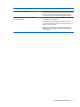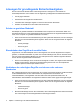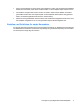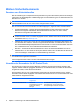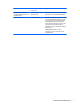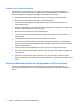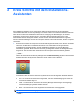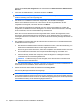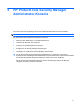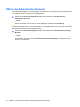HP ProtectTools User Guide - Windows XP, Windows Vista, Windows 7
2 Erste Schritte mit dem Installations-
Assistenten
Der Installations-Assistent von HP ProtectTools hilft Ihnen beim Einrichten der am häufigsten
verwendeten Merkmale von Security Manager. Es stehen zudem noch zahlreiche weitere Funktionen
über die HP ProtectTools Administrator-Konsole zur Verfügung. Die Einstellungen, die mit dem
Assistenten vorgenommen werden können, und weitere Sicherheitsmerkmale können in der
Administrator-Konsole konfiguriert werden, auf die Sie über das Windows® Startmenü zugreifen
können. Diese Einstellungen sind für den Computer wirksam und für alle Benutzer, die den Computer
verwenden.
1. Eine Woche nachdem der Computer zum ersten Mal eingerichtet wurde, wenn Sie sich anmelden
oder wenn ein Benutzer mit Administratorrechten zum ersten Mal einen Finger über das
Fingerabdruck-Lesegerät streicht, wird der Installations-Assistent von Security Manager
automatisch gestartet. Dieser führt Sie durch die grundlegenden Schritte der Konfiguration des
Programms. Ein Lernvideo über das Einrichten des Computers wird automatisch gestartet.
– ODER –
Öffnen Sie HP ProtectTools Security Manager über das Minianwendung-Symbol in der Windows
Sidebar oder über das Symbol im Infobereich rechts außen in der Taskleiste.
Anhand der Farbe der oberen Leiste des Symbols können Sie die folgenden Zustände ablesen:
●
Rot – HP ProtectTools wurde nicht eingerichtet, oder eine Fehlerbedingung mit einem der
ProtectTools Module liegt vor.
●
Gelb – Auf der Seite für den Status der Security Manager Anwendungen wird angezeigt,
welche Einstellungen geändert werden müssen.
●
Blau – HP ProtectTools wurde eingerichtet und funktioniert ordnungsgemäß.
HINWEIS: Das Minianwendung-Symbol ist in Windows XP nicht verfügbar.
– ODER –
9